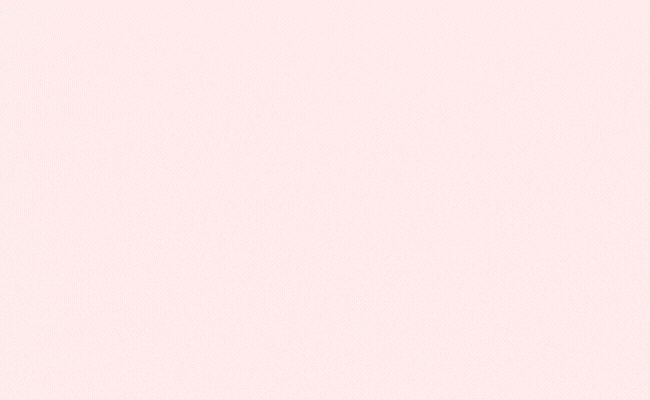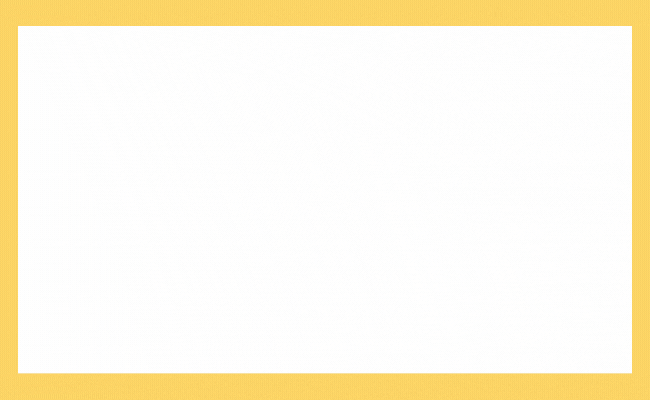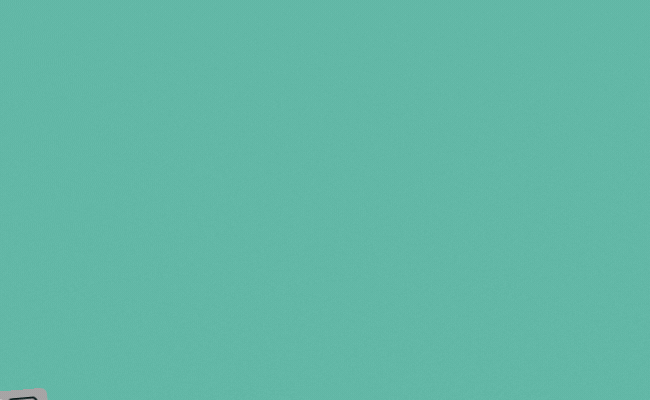Làm sao để tạo một Cửa hàng trên Facebook?
Miễn là những sản phẩm bạn đang bán phù hợp với các chính sách về thương mại của Facebook, thì bạn đã có thể tạo một Cửa hàng dựa trên các bước sau đây.
Nếu bạn đang bán các sản phẩm kỹ thuật số, hãy nhớ rằng:
“Tạm thời Facebook vẫn đang tiến hành khảo sát về việc cấp phép mở Cửa hàng trong tương lai gần. Vì vậy, hãy chú ý theo dõi những cập nhật mới nhất của Facebook.”
Những yêu cầu của Facebook Shops
Hãy đảm bảo rằng bạn đã kiểm tra các yêu cầu này trước khi tạo cửa hàng:
- Có tài khoản giao dịch trong Trình quản lý thương mại (Commerce Manager).
- Là quản trị viên của Trình quản lý doanh nghiệp (Business Manager) với quyền Quản lý danh mục sản phẩm.
- Có một trang Facebook hoặc có quyền quản lý trang đó.
Bước 1: Thiết lập Facebook Shops
Công việc của bạn sẽ bắt đầu với Trình quản lý thương mại(Commerce Manager). Nếu bạn chưa có tài khoản, hãy truy cập vào Link này để tạo một tài khoản cho mình.
Đầu tiên, chọn mục Tạo tài khoản mới và chọn Thiết lập trên Trình quản lý thương mại, để tạo một Cửa hàng trên Facebook.
Nếu bạn có sẵn cửa hàng trên nền tảng thương mại điện tử như Shopify, bạn có thể chọn một tùy chọn khác để tải lên sản phẩm và bộ sưu tập của mình thông qua cửa hàng.

Sau đó, khi bạn chọn Bắt đầu bằng Facebook (Get Started for Facebook) , bạn sẽ được yêu cầu điền vào 3 mục:
-
Thông tin doanh nghiệp (Business Information)
Bắt đầu bằng cách nhấp chuột vào nút Thiết lập (Set Up) để nhập thông tin chi tiết của Doanh nghiệp. Sau đó, điền tên tài khoản giao dịch của bạn. Để dễ nhớ, hãy dùng tên Doanh nghiệp của bạn làm tên tài khoản giao dịch.
Tiếp theo, hãy bật Trang Facebook của bạn lên. Nếu bạn có nhiều Trang Facebook, hãy chọn trang mà bạn muốn tạo Cửa hàng.
Sau khi hoàn tất, hãy liên kết tài khoản Trình quản lý doanh nghiệp (Business Manager Account) của bạn cùng với trang đó và nhấp vào Hoàn tất thiết lập (Finish Setup).
-
Sản phẩm và Cài đặt (Products and Settings)
Sau đó, hãy quay lại màn hình thiết lập ban đầu và điền thông tin chi tiết trong mục Sản phẩm và Cài đặt (Products and Settings). Bạn có thể tạo một danh mục mới hoặc tải lên các sản phẩm từ một danh mục hiện có.
Tiếp theo, thêm chi tiết giao hàng trong mục Đặt Tùy chọn Giao hàng (Set Your Shipping Options).
Khi bạn hoàn tất, hãy nhấp chuột vào chữ Tiếp theo (Next). Bạn sẽ thấy một mục khác, nơi mà bạn cần điền chi tiết về điều khoản hoàn tiền lại cho đơn đặt hàng và email dịch vụ để khách hàng có thể liên lạc với bạn.
-
Thanh toán (Payouts)
Cuối cùng, bạn cần điền vào mục Thanh toán (Payouts Section) để hoàn thành tài khoản giao dịch của mình (Commerce Manager Account).
Đối với bước cuối cùng này, hãy quay lại trang đầu một lần nữa và chọn mục Bắt đầu (Get Started) dưới chữ Thanh toán (Payouts). Tại đây, hãy nhập chi tiết tài khoản ngân hàng của bạn, nơi Facebook có thể thanh toán cho bạn. Ngoài ra, bạn cũng cần điền vào các mục bắt buộc khác như Tiểu bang(State) bạn đang kinh doanh và mục Thông tin thuế (Tax Information).
Và như vậy, bạn đã có thể bắt đầu bán hàng trên Facebook Shops. Bây giờ, hãy thêm sản phẩm và trang trí cho cửa hàng .
Bước 2: Thêm sản phẩm vào Facebook Shops
Điều này khá là đơn giản. Bạn có thể thêm sản phẩm từ cả tài khoản Trình quản lý doanh nghiệp (Business Manager Account) hoặc tài khoản Shopify nếu có.
Tạo bộ sưu tập
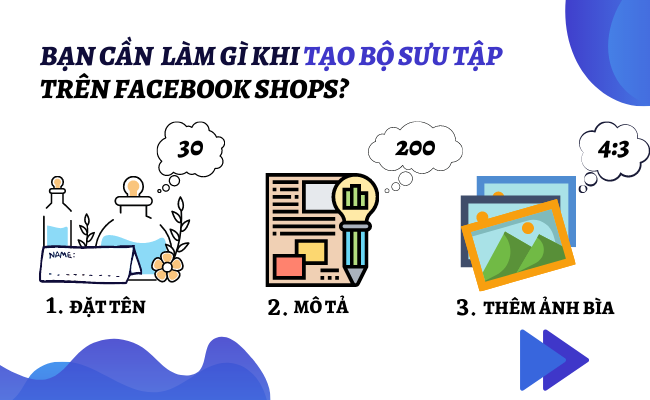
Để tạo bộ sưu tập, hãy nhấp chuột vào mục Bộ sưu tập (Collections) trong tài khoản thương mại (Commerce Manager) của bạn và chọn Tạo bộ sưu tập (Create Collection). Sau đó, thực hiện các bước sau:
- Tên: Hãy đặt cho bộ sưu tập của bạn một cái tên rõ ràng và dễ hiểu với 30 ký tự trở xuống, và bao gồm cả biểu tượng cảm xúc. Tên của bộ sưu tập cần mang tính mô tả về Cửa hàng của bạn, để người dùng có thể dễ dàng nhận biết loại sản phẩm mà Cửa hàng kinh doanh.
- Mô tả: Hãy viết một phần mô tả về những đặc điểm cho những sản phẩm trong bộ sưu tập với khoảng 200 ký tự trở xuống. Điều này thật ra không bắt buộc và bạn có thể bỏ qua. Nhưng nó sẽ cung cấp một số thông tin cơ bản cho Khách hàng, và biết đâu họ có thể ghé thăm Cửa hàng của bạn chỉ vì những dòng mô tả đó!
- Ảnh bìa: Về ảnh bìa, bạn nên chọn ảnh bìa có tỷ lệ 4: 3 với kích thước 800 x 600 pixel để giới thiệu các sản phẩm của bạn. Một trang bìa tốt sẽ thu hút sự quan tâm của người mua, khiến họ phải tò mò mà nhấp chuột vào xem. Vì thế, chúng tôi khuyên bạn nên thêm một hình ảnh bìa thật bắt mắt và liên quan đến sản phẩm của bạn.
Khi bạn hoàn thành các mục trên, hãy nhấp vào chữ Tiếp theo (Next) và bắt đầu thêm các sản phẩm của bạn vào bộ sưu tập. Hãy lưu ý, bạn chỉ có thể thêm từ 6 đến 30 sản phẩm với mỗi bộ sưu tập mà bạn tạo.
Đăng tải sản phẩm
Đối với mỗi sản phẩm bạn thêm, hãy điền vào các chi tiết sau:
- Tên: Thêm tên của sản phẩm và hãy đặt tên sao cho nó dễ hiểu hơn là việc cố đặt một cái tên hoa mỹ.
- Hình ảnh: Hãy nhớ rằng, một hình ảnh chất lượng kém có thể khiến bạn mất đi đơn đặt hàng. Vì vậy, hãy đảm bảo rằng tất cả các ảnh chụp của các sản phẩm đều có chất lượng cao và đúng kích thước cho phép (tối thiểu 600 x 600 pixel).
- Liên kết Website: Nếu bạn có một Website, hãy thêm một đường Link đến trang có các mặt hàng của bạn. Nhưng nếu chưa có, thì bạn không cần phải lo lắng về việc điền thêm thông tin này vì nó là tùy chọn.
Ngoài ra, bạn cũng cần điền thêm các chi tiết liên quan đến giá cả hiện tại, giá ưu đãi nếu có, tình trạng hàng trong kho, phương thức và phí giao hàng,…
Khi bạn đã hoàn thành việc thêm sản phẩm vào bộ sưu tập của mình và điền đầy đủ các thông tin chi tiết, hãy nhấp vào chữ Xác nhận (Confirm) và nhấn Công bố (Publish).
Đăng tải sản phẩm thông qua nền tảng Shopify
Hoặc bạn có thể làm theo 3 bước này để tải sản phẩm lên qua Shopify. Trước khi bắt đầu, hãy đảm bảo tài khoản Shopify của bạn đã được kết nối với Trang Facebook của bạn.
- Bước 1: Nhấp chuột vào tab Sản phẩm (Products) trong cửa hàng Shopify của bạn để chọn sản phẩm bạn muốn thêm.
- Bước 2: Chọn mục Tác vụ (Actions). Tiếp theo, chọn mục Cung cấp sản phẩm (Make Products Available).
- Bước 3: Sau đó, một cửa sổ sẽ bật lên và hỏi rằng bạn muốn trưng bày sản phẩm của mình ở đâu. Bạn hãy chọn Facebook và nhấp vào mục Cung cấp sản phẩm (Make Products Available).
Và đây rồi! Các sản phẩm mà bạn đã chọn sẽ hiển thị lên Shop Facebook của bạn.
Bạn có muốn tăng tốc quá trình này không? Hãy tải các bộ sưu tập lên cửa hàng của bạn bằng Shopify. Sau đó, chỉ cần chọn mục Bộ sưu tập (Collections) trên trang chính Shopify của bạn và lặp lại các bước ở trên.
Ngoài ra, mất khoảng 24 tiếng để Khách hàng có thể nhìn thấy bộ sưu tập của bạn. Trong thời gian này, Facebook sẽ xem xét và kiểm tra xem liệu bộ sưu tập của bạn có tuân thủ các chính sách thương mại hay không.
Bước 3: Tùy chỉnh cửa hàng trên Facebook
Bạn có thể tùy chỉnh phong cách và bố cục Cửa hàng của mình trong Trình tạo cửa hàng (Shop Builder). Để mở nó, hãy chuyển đến tab Cửa hàng trong tài khoản thương mại của bạn (Commerce Manager Account).

Tùy chỉnh trong Cửa hàng
Với tùy chỉnh trong Cửa hàng, bạn có thể:
- Chọn các bộ sưu tập nổi bật để giới thiệu trên trang đầu của Cửa hàng. Cũng giống như trong các cửa hàng thực sự, hãy giới thiệu những sản phẩm bán chạy nhất của bạn ở đây để bạn có thể thu hút người mua đặt hàng.
- Bạn cũng có thể thêm, sắp xếp hay xóa các bộ sưu tập sản phẩm nào bạn muốn. Điều này giúp bạn có cơ hội để thu hút người dùng bằng cách sắp xếp những sản phẩm có màu sắc rực rỡ và bắt mắt giống như Ink Meets Paper đã làm trên cửa hàng Facebook của họ.
- Thay đổi kích thước và màu sắc của văn bản trong Cửa hàng. Chúng tôi khuyên bạn nên sử dụng kích thước và màu sắc phông chữ có thể đọc được, không quá chói mắt, để người xem không phải căng thẳng khi xem có gì trong cửa hàng.
Trang trí cho Cửa hàng
Vậy bạn có sẵn sàng để trang trí cho Cửa hàng Facebook của mình chưa? Hãy nhấp chuột vào mục Chỉnh sửa (Edit). Nếu bạn có nhiều Cửa hàng, hãy chọn một cửa hàng mà bạn muốn chỉnh sửa và nhấp vào mục Phong cách (Style). Tiếp theo, bạn có thể chọn bất kỳ tùy chọn nào mà bạn muốn chỉnh sửa.
- Màu sắc: Bạn có thể điều chỉnh màu của các nút (Buttons) và các liên kết trong Cửa hàng.
- Văn bản: Bạn cũng có thể thay đổi căn chỉnh kích thước văn bản của tất cả các tiêu đề.
- Các nút (Buttons):Thay đổi hình dạng, đường viền và màu sắc của tất cả các nút trong Cửa hàng của bạn.
Bạn luôn có thể xem trước những thay đổi mình thực hiện và xem tác phẩm của mình trên Facebook và Instagram ở chế độ sáng và tối với tùy chọn Xem trước (Preview Option). Sau khi bạn đã thực hiện xong các thay đổi? Hãy nhấp chuột vào mục Lưu (Save).
Mẹo: Hãy luôn giữ màu sắc thương hiệu khi thực hiện các điều chỉnh trên Cửa hàng. Bằng cách này, Cửa hàng sẽ phản ánh tính cách thương hiệu của bạn.
Qua đó, ta có thể thấy được Facebook Shops cung cấp các tính năng đáng kinh ngạc để cải thiện trải nghiệm mua sắm của người mua. Hãy bắt tay ngay vào việc thiết lập một Cửa hàng trên Facebook!
Tìm hiểu thêm: Doanh nghiệp nhỏ có thể triển khai Digital Marketing bằng cách nào?
Nguồn: Hootsuite | bởi: Leo Phạm